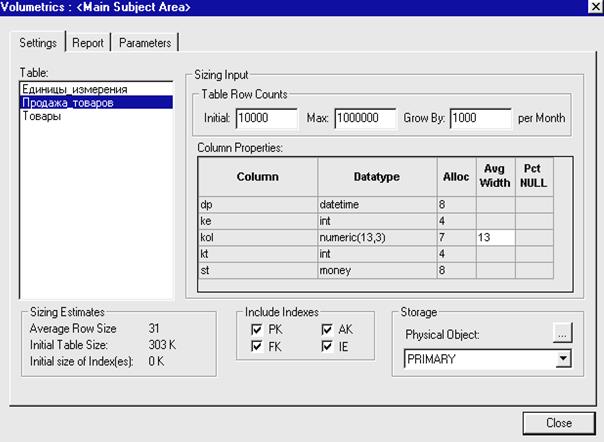Для расчета размера базы данных используется команда Tools/Volumetric (рисунок 3.3.9.1). В полях Initial, Max, Grow By задаются начальное, максимальное и прирост количества строк за один месяц соответственно. Эти параметры можно указать на странице Volumerics окна редактора таблицы. В поле Physical Object указывается объект (рабочая область, группа файлов), в котором будет храниться база данных. В колонах Avg Width и Pct NULL указывается средний размер ширины поля и ожидаемый процент строк с пустым значением (NULL) текущего поля соответственно. Переключатели позволяют учесть/игнорировать индексы, созданные на первичных (PK), внешних (FK), альтернативных (AK) ключах или инверсионных входах (IE).
На странице Report отображаются результаты расчета размера базы данных (рисунок 3.3.9.2).
На странице Parameters задаются дополнительные параметры: коэффициент накладных расходов на хранение таблиц (TableFactor); увеличение расходов на хранение индекса/строки в мегабайтах/байтах (Index Factor/RowOverhead); коэффициенты (BlobFactor) и размеры (BlobBlockSize) Blob‑колонок, хранящихся вне таблицы; размер одного символа в байтах (BytesPerChar); процент увеличения размера Log‑файла.
Рисунок 3.3.9.1. Страница задания основных параметров таблиц базы данных
Рисунок 3.3.9.2. Страница с результатами расчета размера базы данных
Прямое и обратное проектирование
Процесс генерации физической схемы базы данных из логической модели базы данных (прямое проектирование) реализуется командой Tools/Forward Engineer/Schema Generation или кнопкой Forward Engineer (рисунок 3.3.10.1). Для примера создадим физическую схему базы данных «Заказы клиентов» с СУБД Access 2000 из модели с таблицами «Клиент», «Заказ» и представления «Клиент_Заказ» (рисунок 3.3.3.3).
Создадим пустую базу данных «Заказы клиентов» c СУБД Accеss 2000 и кнопкой Select target server выберем СУБД Access 2000.
Рисунок 3.3.10.1. Страница выбора объектов генерации
На страницах Options и Summary выбираются объекты генерации и отображаются все выбранные объекты соответственно (рисунок 3.3.10.1). Каждый набор объектов может быть именован (поле Option Set, кнопки New, Rename, Delete) для повторного использования.
Кнопки Preview, Print, Report позволяют просмотреть, распечатать и сохранить SQL‑скрипт (группа команд SQL) соответственно.
Используя кнопку Filter, можно выбрать для генерации нужные таблицы и представления. В нашем примере выберем таблицы «Клиент», «Заказ» и представления «Клиент_Заказ» (рисунок 3.3.10.2).
Кнопкой Generate запустим процесс генерации. Возникает диалог установки связи с базой данных (рисунок 3.3.10.3). Кнопкой Connect выполним SQL‑скрипт, создающий физическую схему базы данных.
Рисунок 3.3.10.2. Окно выбора таблиц и представлений
Рисунок 3.3.10.3. Окно установки связи с базой данных
Обратное проектирование путем генерации модели базы данных из физической схемы существующей базы данных реализуется командой Tools/Reverse Engineer или кнопкой Reverse Engineer.
Покажем процесс обратного проектирования на базе данных «Кадры» с СУБД SQL Server 7.0.
Нажмем кнопку Reverse Engineer (рисунок 3.3.10.4). Выберем СУБД SQL Server 7.0.
Нажмем кнопку Next. Появится окно опций обратного проектирования (рисунок 3.3.10.5). Рассмотрим его опции.
Reverse Engineer From – источник обратного проектирования базы данных или SQL‑скрипт.
Items to Reverse Engineer – выбор объектов для генерации.
Reverse Engineer – включение в модель системных объектов (System Objects) и установка фильтра на выбираемые таблицы по их владельцам.
Case Conversion – задание опций конвертации регистров при создании имен модели.
Рисунок 3.3.10.4. Окно выбора шаблона диаграммы и СУБД
Рисунок 3.3.10.5. Окно задания опций обратного проектирования
Infer – порядок создания первичных ключей и связей, если они не прописаны явно. Поднятые флажки Primary Keys и Relstions задают генерацию первичных ключей на основе анализа индексов, а связей – на основе имен колонок первичного ключа или индексов.
Import View Base Tables – установка связей между представлениями и таблицами.
После нажатия кнопки Next выводится окно установки связи с базой данных (рисунок 3.3.10.6).
Нажмем кнопку
Connect, и начинается процесс обратного проектирования. В результате формируется новая модель, которую можно откорректировать далее.
Рисунок 3.3.10.6. Окно установки связи с базой данных
Синхронизация модели с базой данных реализуется командой Tools/Complete Compare или кнопкой Complete Compare. Процесс синхронизации похож на процесс обратного проектирования, но дополнительно можно сравнивать с другой моделью ERWin.
В левой части окна сравнения (рисунок 3.3.10.7) показывается состояние модели, справа – схема (системный каталог) базы данных.
Следующие кнопки устанавливают опции синхронизации объектов.
Кнопкой Export/Import можно экспортировать/импортировать объект из модели/БД в БД/модель. Игнорирование различий между моделью и БД осуществляется кнопкой Ignore.
Удаление объекта из БД выполняется кнопкой Delete.
Кнопка Match позволяет связать одинаковые по смыслу объекты (например, таблицы), но имеющие разные имена. Для этого нужно щелкнуть по кнопке, затем – по объекту в модели и, наконец, по объекту, БД. Для отмены связывания используется кнопка UnMatch.
Колонка индикаторов между списками объектов модели и БД показывает установленные опции синхронизации между парами соответствующих объектов.
Кнопки Report и Preview позволяют сформировать отчет о синхронизации и просмотреть сформированный SQL‑скрипт.
Рисунок 3.3.10.7. Окно сравнения модели и схемы базы данных
После нажатия кнопки
Next выводится окно для задания дополнительных опций синхронизации (рисунок 3.3.10.8).
Рисунок 3.3.10.8. Окно задания дополнительных опций синхронизации
Рассмотрим основные группы дополнительных опций синхронизации (рисунок 3.3.10.5).
Case Conversion of Logical Names – задание регистров имен создаваемых в модели объектов.
If Table to Import Exists in Model – задание опции генерации схемы для существующего объекта в модели: использовать существующую таблицу (Use Existing Table) или создать дубль (Create Duplicate Tabled).
Infer – аналогичны одноименным опциям обратного проектирования.
Кнопка Start Import запускает процесс импорта объектов в модель из БД, SQL‑скрипта, диаграмм из репозитория ModelPart или из файла ER1/ERX.
Создание отчетов в ERWin
Отчеты создаются мастером отчетов Data Browser. Сформированные отчеты могут далее быть обработаны генератором отчетов RPTWin (п. 4) или Excel (п. 2.2.8).

Мастер отчетов вызывается кнопкой Data Browser (рисунок 3.4.1). В окне All Reports выводится дерево отчетов и наборов. Если выбрать отчет и нажать кнопку Execute report (или произвести двойной щелчок по имени отчета), то в правой части окна появится результирующий набор данных (рисунок 3.4.1).
Рисунок 3.4.1. Окно установки Data Browser
Изображение папки, таблицы, карандаша, листа бумаги и очков перед элементом дерева означает тип элемента: папку, отчет, редактируемый отчет, результирующий набор и представление соответственно (рисунок 3.4.1).
В левом нижнем углу отображается комментарий к отчету.